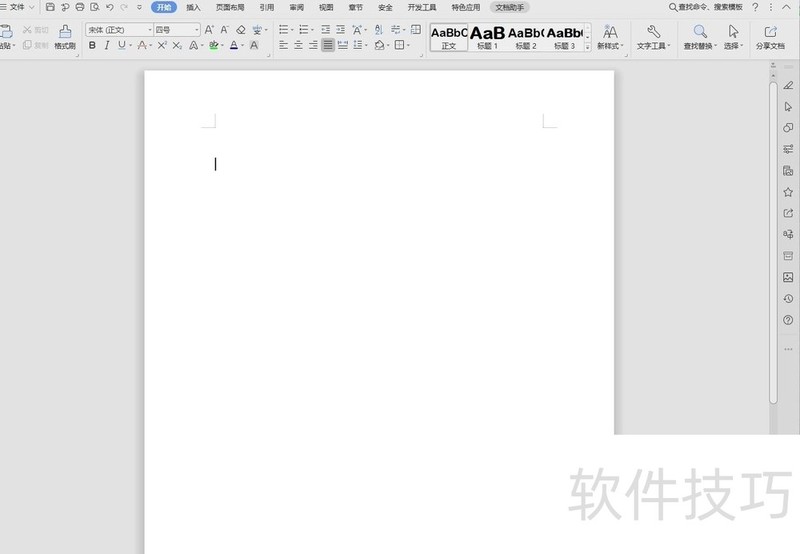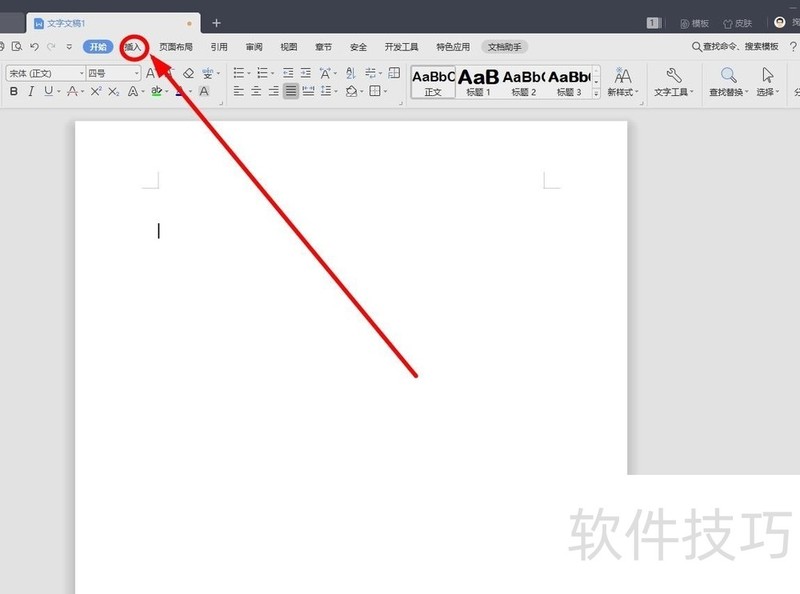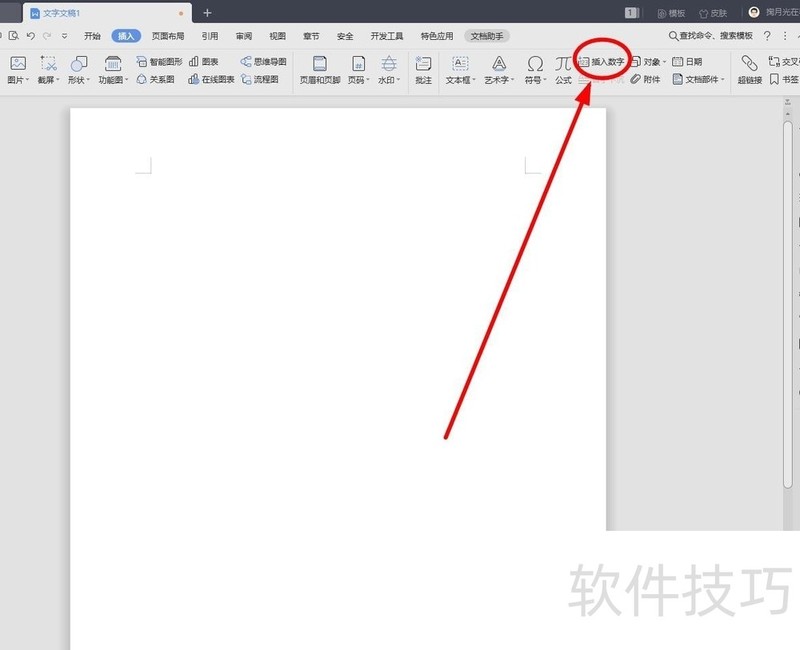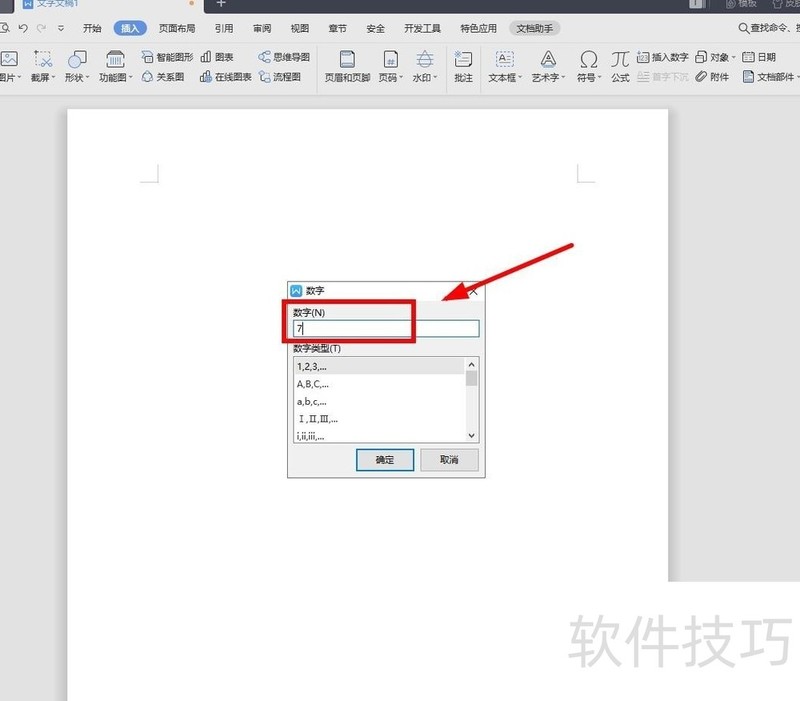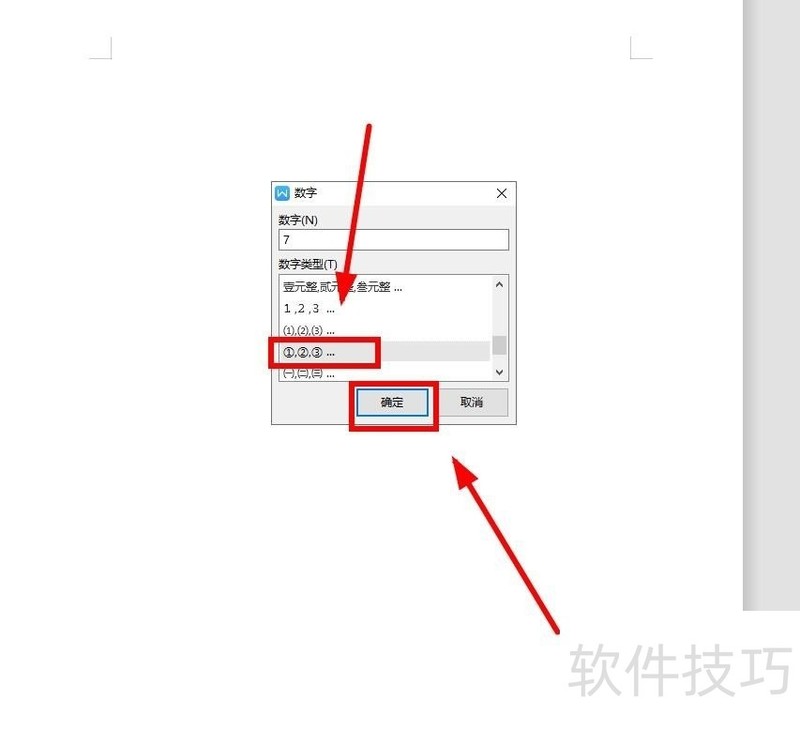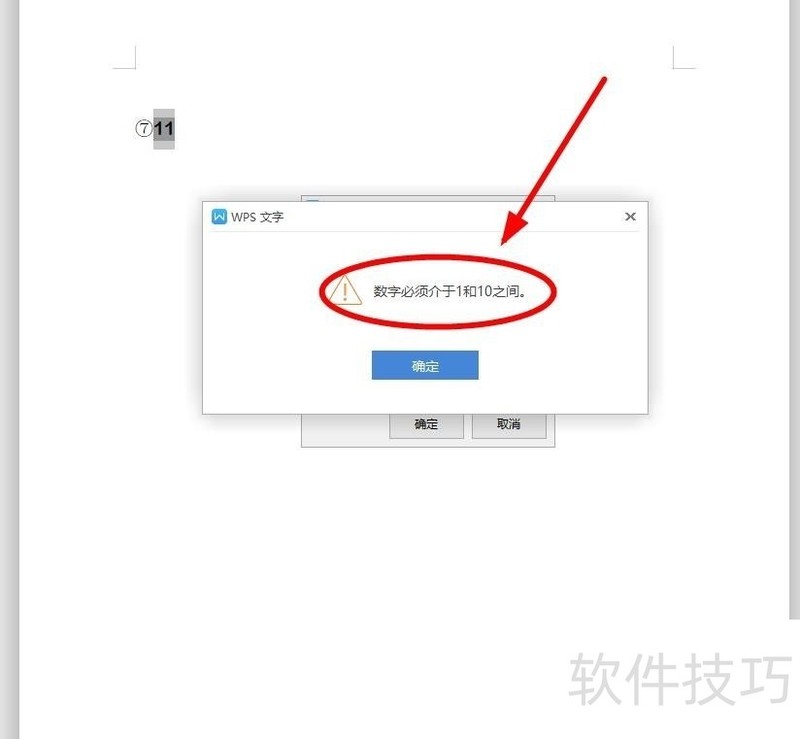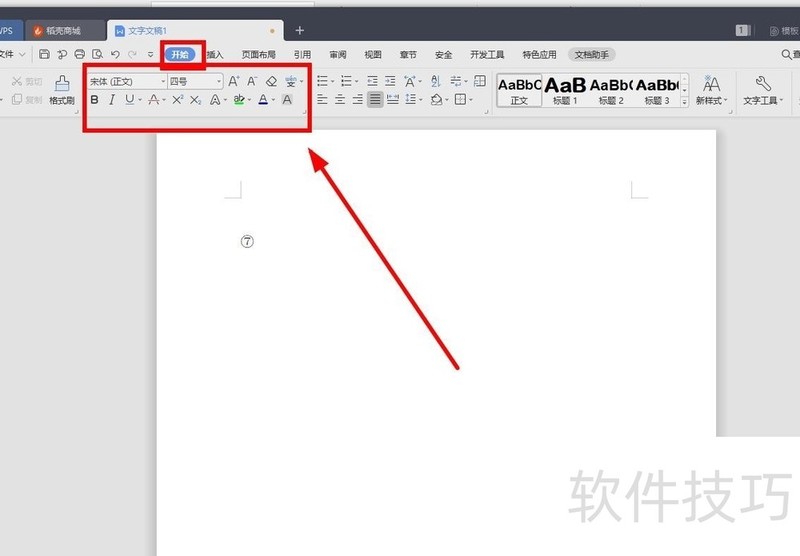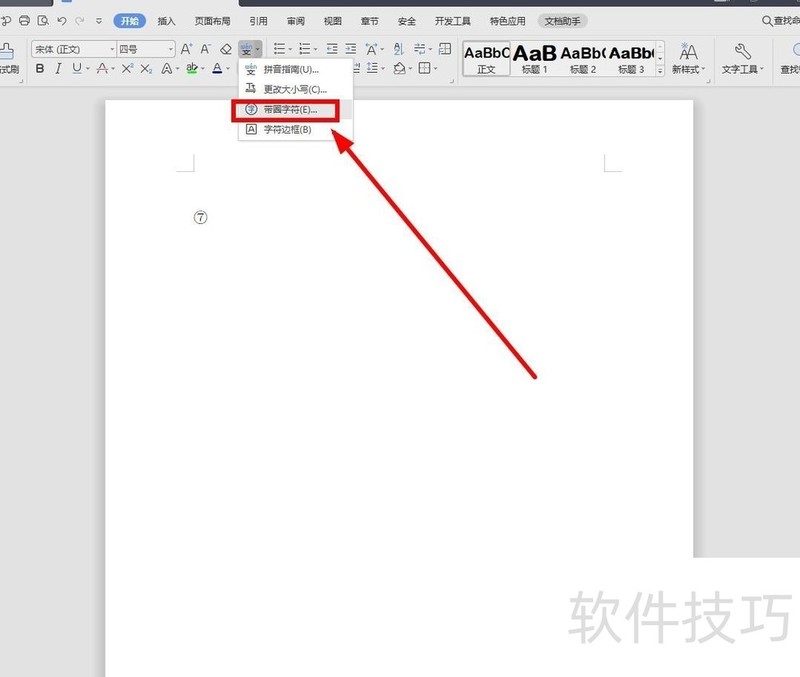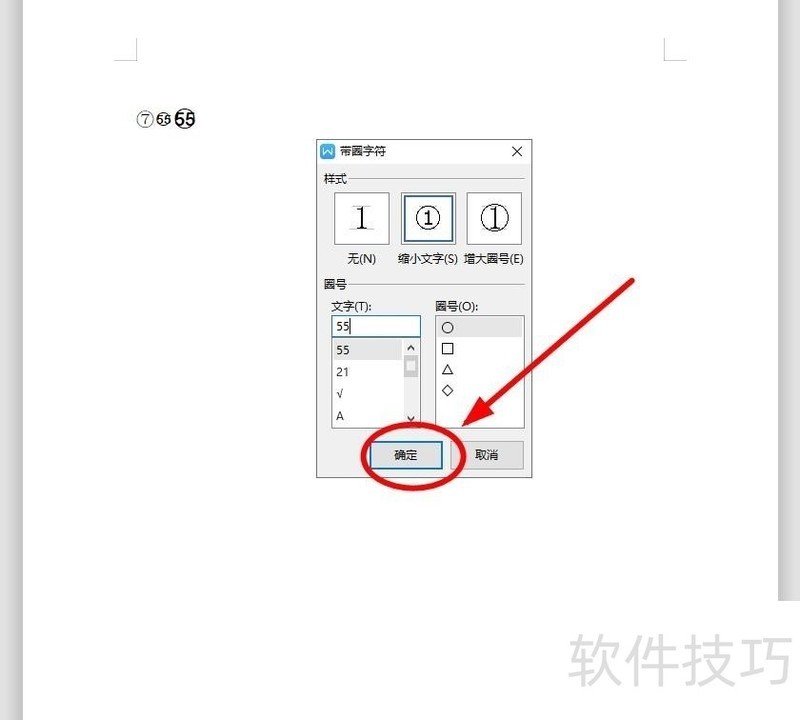WPSцЦЗхнЧф╕нш╛УхЕех╕жхЬИцХ░хнЧчЪДф╕дчзНцЦ╣ц│Х
х╜Уч╝Цш╛СцЦЗцбгцЧ╢я╝МшЛещЬАц╖╗хКахЬИцХ░хнЧцаЗшо░я╝Мф╗еф╕ЛцШпхЗачзНцУНф╜ЬцМЗхНЧуАВ
1уАБ цЙУх╝АшжБцПТхЕецХ░хнЧчЪДцЦЗцбг
2уАБ хЬишПЬхНХцаПцЙ╛хИ░тАЬцПТхЕетАЭщАЙщб╣хНбхНХхЗ╗
3уАБ хЬишПЬхНХцаПф╕нцЙ╛хИ░тАЬцПТхЕецХ░хнЧтАЭцМЙщТохНХхЗ╗
4уАБ хЬих╝╣хЗ║чЪДтАЬцХ░хнЧтАЭхп╣шпЭцбЖф╕ня╝МцХ░хнЧш╛УхЕецаПф╕нш╛УхЕешжБц▒ВчЪДцХ░хнЧя╝МцпФхжВ7
5уАБ хЬиф╕ЛщЭвчЪДцХ░хнЧч▒╗хЮЛф╕нщАЙцЛйщЬАшжБчЪДч▒╗хЮЛя╝ИцЛЦхКиц╗СхКицЭЖя╝ЙхРОхНХхЗ╗тАЬчбохоЪтАЭ
6уАБ ш┐Щца╖х░▒цПТхЕеф║ЖшЗкх╖▒шжБц▒ВчЪДх╕жхЬИцХ░хнЧEND1ф╕Кш┐░цЦ╣ц│ХцШпф╕НшГ╜ш╛УхЕехдзф║О10чЪДцХ░хнЧчЪД
2уАБ цИСф╗мхЫЮхИ░тАЬх╝АхзЛтАЭщАЙщб╣хНбя╝МцЙ╛хИ░тАЬхнЧф╜УтАЭхКЯшГ╜хМ║
3уАБ хЕ╢ф╕нцЬЙтАЬцЛ╝щЯ│цМЗхНЧтАЭя╝ИцИЦшАЕтАЬхнЧчмжш╛╣цбЖтАЭтАЬцЫ┤цФ╣хдзх░ПхЖЩтАЭчнЙя╝ЙцМЙщТоя╝МцИСф╗мхНХхЗ╗
4уАБ хЬиф╕ЛцЛЙшПЬхНХщАЙф╕нтАЬх╕жхЬИхнЧчмжтАЭхНХхЗ╗
5уАБ хЬитАЬх╕жхЬИхнЧчмжтАЭхп╣шпЭцбЖф╕нчЪДтАЬцЦЗхнЧтАЭш╛УхЕецбЖф╕нш╛УхЕешжБц▒ВчЪДцЦЗхнЧя╝МцпФхжВтАЬ55тАЭя╝МхЬитАЬца╖х╝ПтАЭф╕нщАЙф╕нчммф║Мя╝Ич╝йх░ПцЦЗхнЧя╝ЙцИЦшАЕчммф╕ЙщАЙщб╣я╝ИхвЮхдзхЬИхП╖я╝Йя╝МхоМцИРхРОхНХхЗ╗тАЬчбохоЪтАЭ
цЬмцЦЗцПРф╛ЫWPSхоШч╜Сф╕Лш╜╜щУ╛цОея╝Мх╣╢ц╖▒хЕецОвшоиWPS...
цГ│шжБхЬиWPSшбица╝ф╕нх┐лщАЯчнЫщАЙхЗ║чмжхРИчЙ╣хоЪцЭбф╗╢чЪД...
цЬмцЦЗх░Жшпжч╗Жф╗Лч╗НхжВф╜ХхЬиWPSхоШч╜Сф╕Лш╜╜WPSшбица╝...
цЬмцЦЗх░Жшпжч╗Жф╗Лч╗НхжВф╜Хф╗ОWPSхоШцЦ╣ч╜СчлЩф╕Лш╜╜WPS...
WPS Office ф╜Ьф╕║хЫ╜хЖЕщвЖхЕИчЪДхКЮхЕмш╜пф╗╢я╝МхЕ╢хоШ...
хЬи WPS шбица╝ф╕ншо╛ч╜оцЙУхН░хМ║хЯЯцШпчбоф┐ЭцВихПкцЙУхН░...